solidworks工程图怎样移动、复制尺寸到另一视图
1、打开一个示例的工程图,准备将“Φ14”这个尺寸(图中红框)移至左边的视图(图中红色箭头所指)

2、按住键盘上的“Shift”键不动,再用鼠标左键按住“Φ14”尺寸(图中红框)并拖动至左侧视图(图中红色箭头所指),可见鼠标指针右下角多了一个尺寸符号(图中蓝框)

3、放开鼠标左键,则“Φ14”尺寸(图中红框)已被移至左侧视图

1、按住键盘上的“Ctrl”键不动,再用鼠标左键按住“Φ14”尺寸(图中红框)并拖动至左侧视图(图中红色箭头所指),可见鼠标指针右下角多了一个尺寸符号(图中蓝框)
这一步其实与移动尺寸是一样的

2、放开鼠标左键,则“Φ14”尺寸(图中红框)在两个视图中都有显示
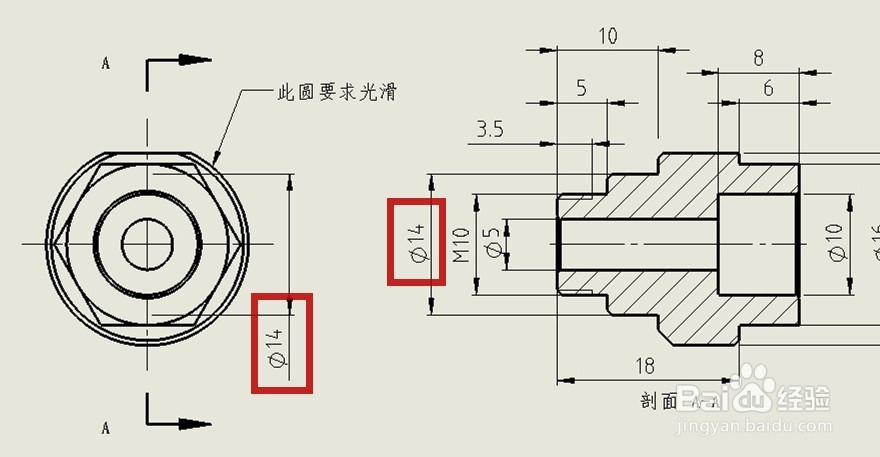
1、这里以“3.5”尺寸(图中红框)作为示例,移至左侧视图,鼠标指针的右下角会出现一个红色的禁止符号(图中蓝框),则表示该尺寸不能被移动或复制到左侧视图
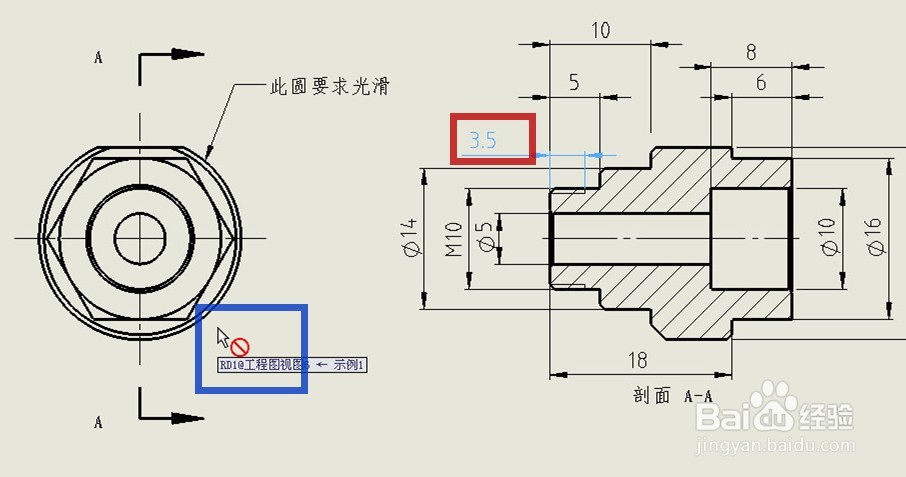
声明:本网站引用、摘录或转载内容仅供网站访问者交流或参考,不代表本站立场,如存在版权或非法内容,请联系站长删除,联系邮箱:site.kefu@qq.com。
阅读量:32
阅读量:39
阅读量:51
阅读量:103
阅读量:91